المحتوى:
الطريقة 1: أداة "حجم الجدول"
أداة "حجم الجدول" تتيح لك تعديل الجدول الجاهز عن طريق تغيير نطاقه من خلال إدخال قيم جديدة. إذا لم تقم بإنشاء جدول يمكن تعديله بعد، قم بذلك باتباع الوصف أدناه، ثم تعرف على كيفية تغيير حجمه عند الحاجة.
- أثناء إنشاء جدول كامل من الخلايا المميزة، يمكنك على الفور تحديد الصفوف مع الاحتياطي، حتى لا تضطر إلى الاستمرار في ذلك لاحقًا.لذلك، قم بتحديد جميع الخلايا اللازمة، مع الضغط على زر الماوس الأيسر.
- افتح علامة التبويب "إدراج".
- قم بتوسيع القسم الأول "الجداول".
- في القائمة المنبثقة، اختر الخيار المناسب لإنشاء الجدول، مع معرفة ميزات كل من أوصاف المطورين.
- عند الإنشاء، يتم تحديد موقع البيانات بناءً على الخلايا المحددة، لذلك لا حاجة لتغيير المعلمة.
- تم إنشاء الجدول بالفعل مع احتياطي من الصفوف، لذلك لن يكون من الضروري استمراره.
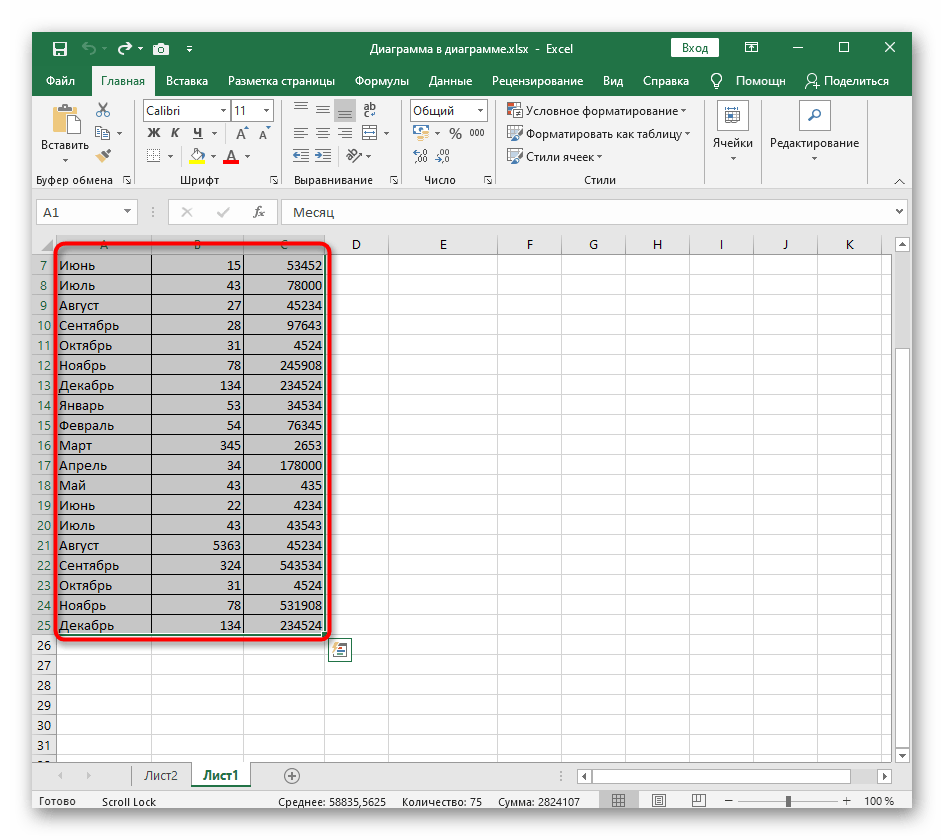
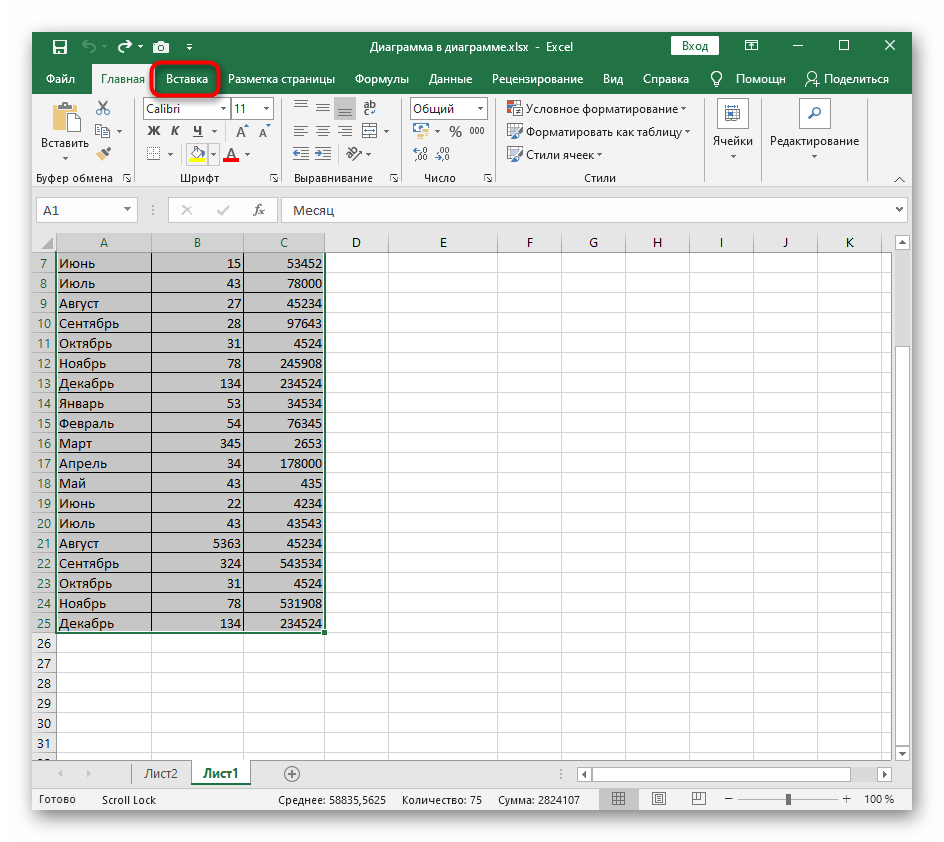
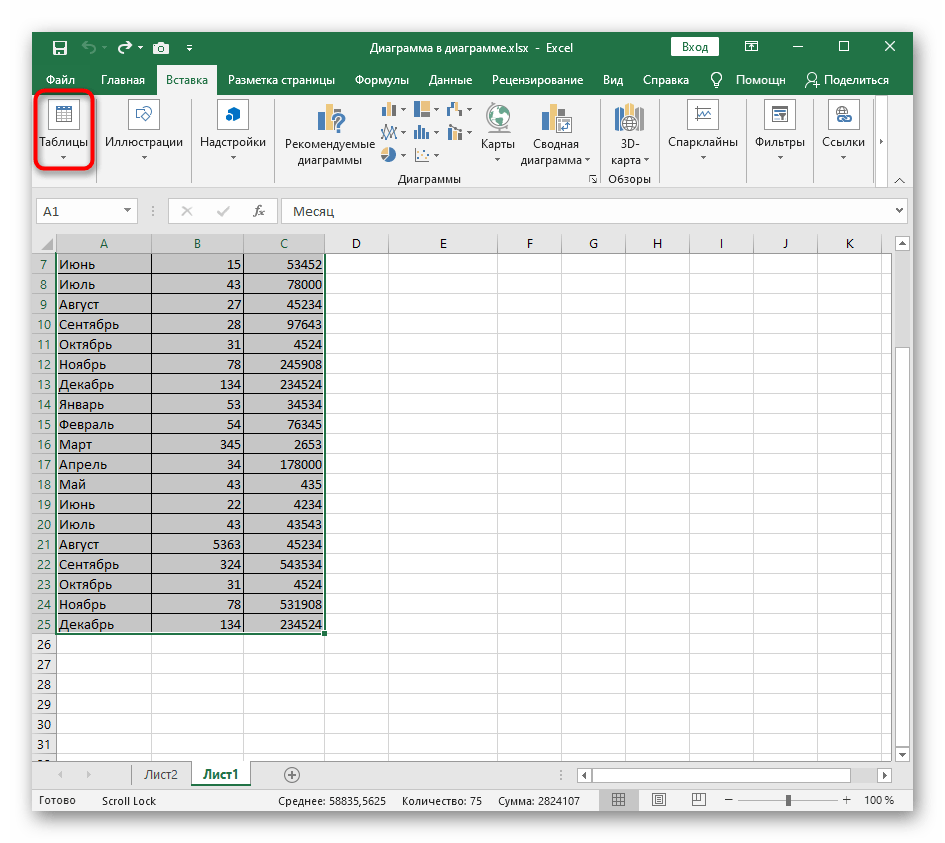
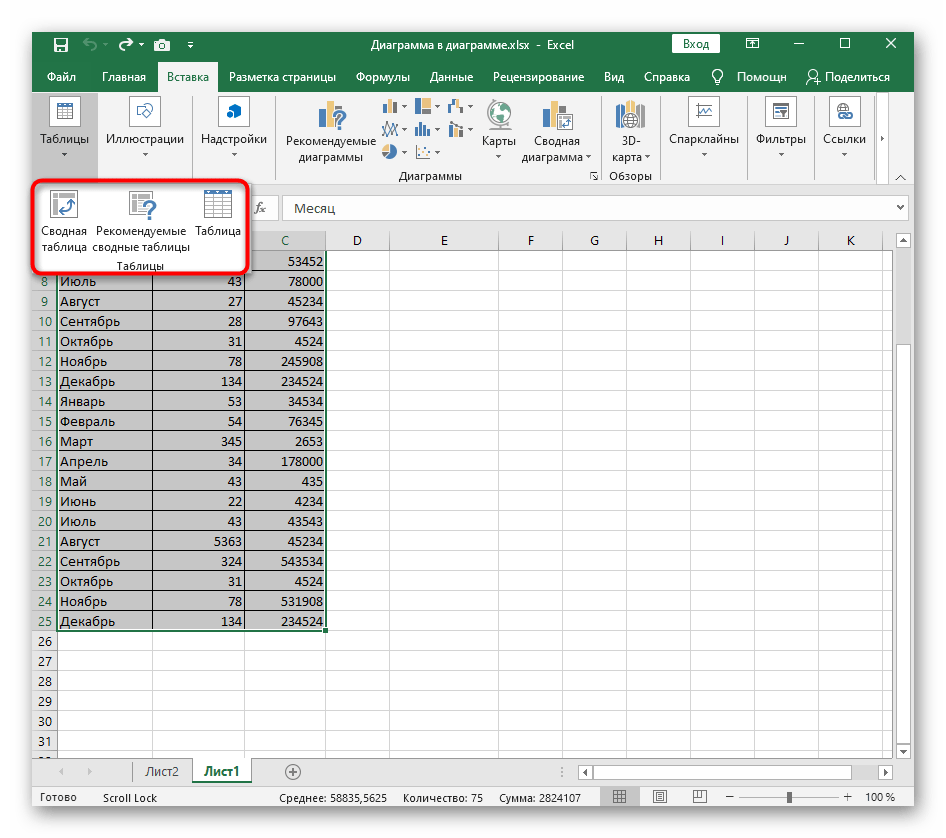
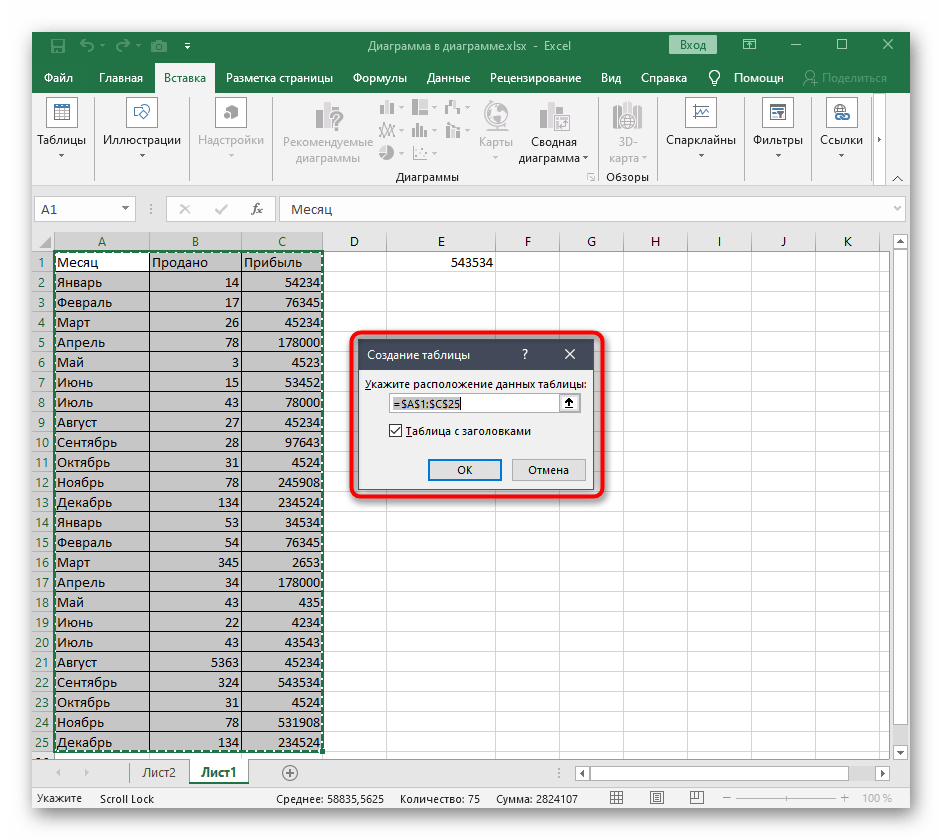
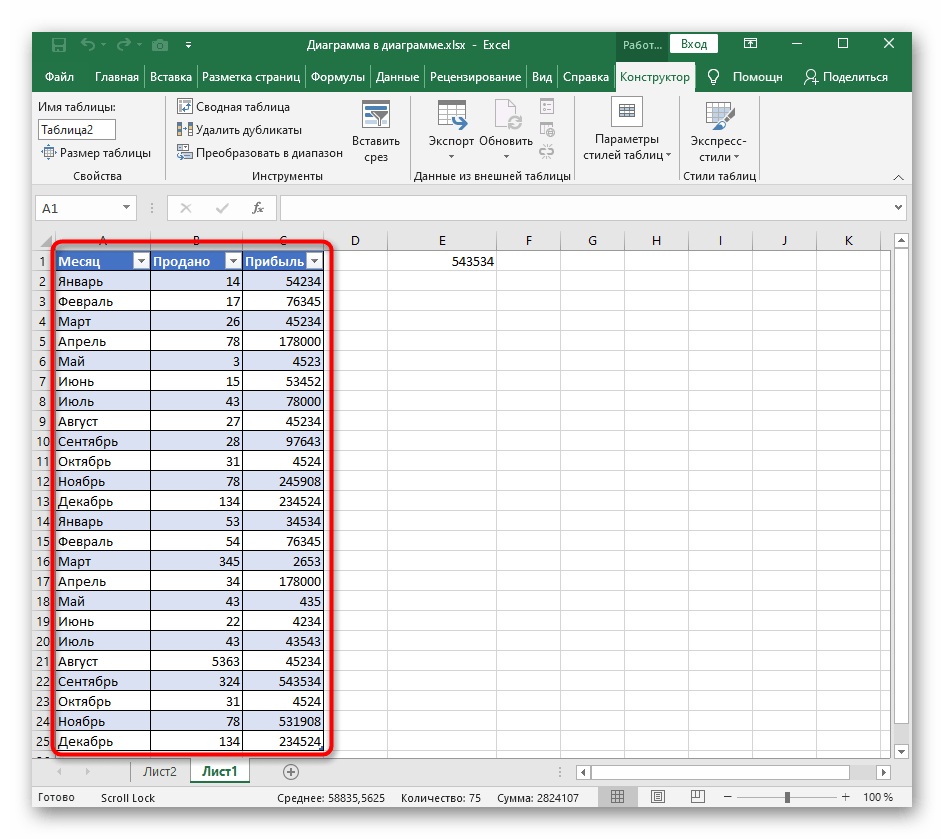
إذا تم إنشاء الجدول سابقًا، فستحتاج إلى التصرف بشكل مختلف:
- في علامة التبويب "المصمم"، اضغط على زر "حجم الجدول".
- ستظهر نافذة، أدخل فيها النطاق الجديد مع حساب توسيع الجدول، ثم أكد التغييرات.
- عد إلى الجدول وتأكد من أن جميع الإجراءات قد تمت بشكل صحيح وأن النتيجة ترضيك.
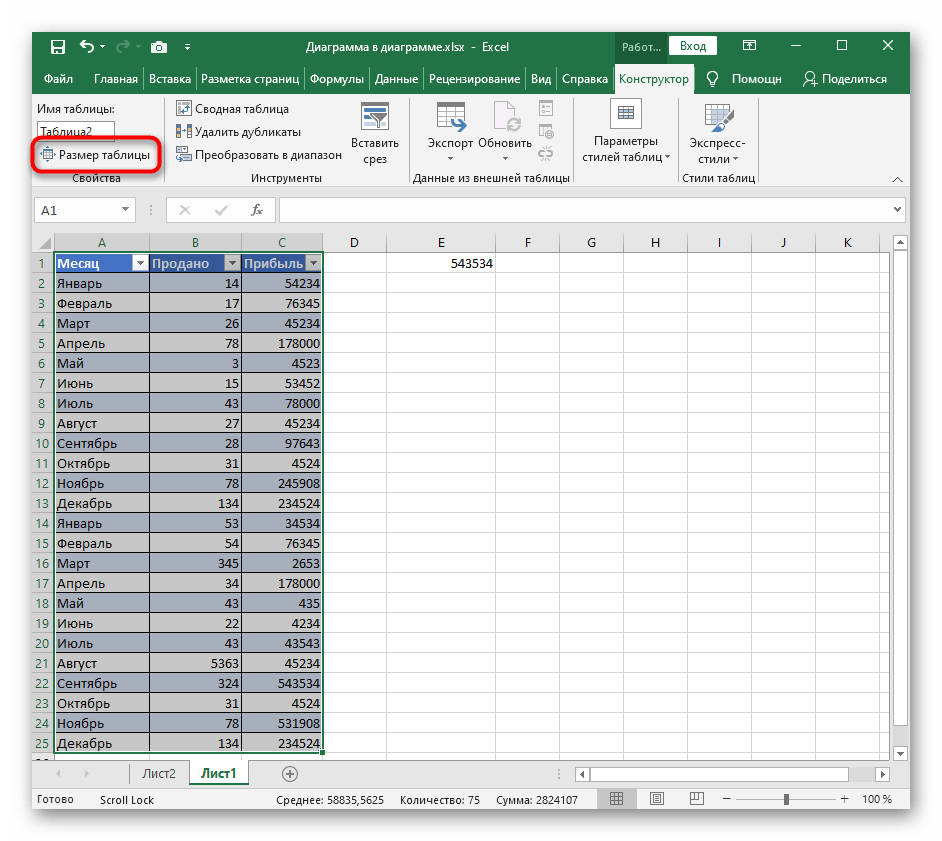
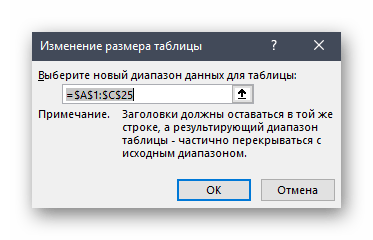
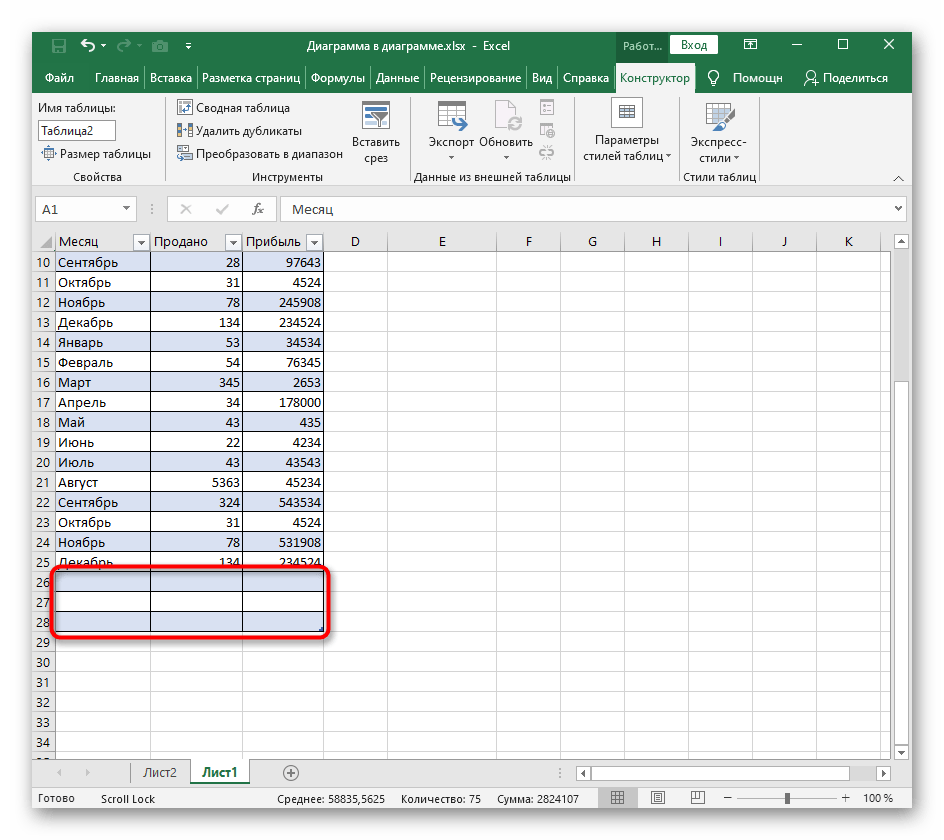
الآن، بمجرد الحاجة مرة أخرى لتوسيع الجدول، استدعِ هذه الأداة مرة أخرى وحدد القيم الجديدة لإضافة العدد المطلوب من الصفوف.
الطريقة 2: قائمة السياق للجدول
عند العمل مع جدول جاهز، يمكنك استخدام قائمة السياق الخاصة به لتوسيع الجدول باستخدام وظيفة "إدراج". سيسمح ذلك بإضافة صف واحد فقط، لكن لا شيء يمنعك من استدعاء القائمة مرة أخرى لتوسيع الجدول بشكل أكبر.
- اضغط بزر الماوس الأيمن على أحد صفوف الجدول.
- في قائمة السياق، اختر الصف "إدراج".
- سيتم إضافة صف فارغ في المكان الذي تم فيه النقر بزر الماوس الأيمن.
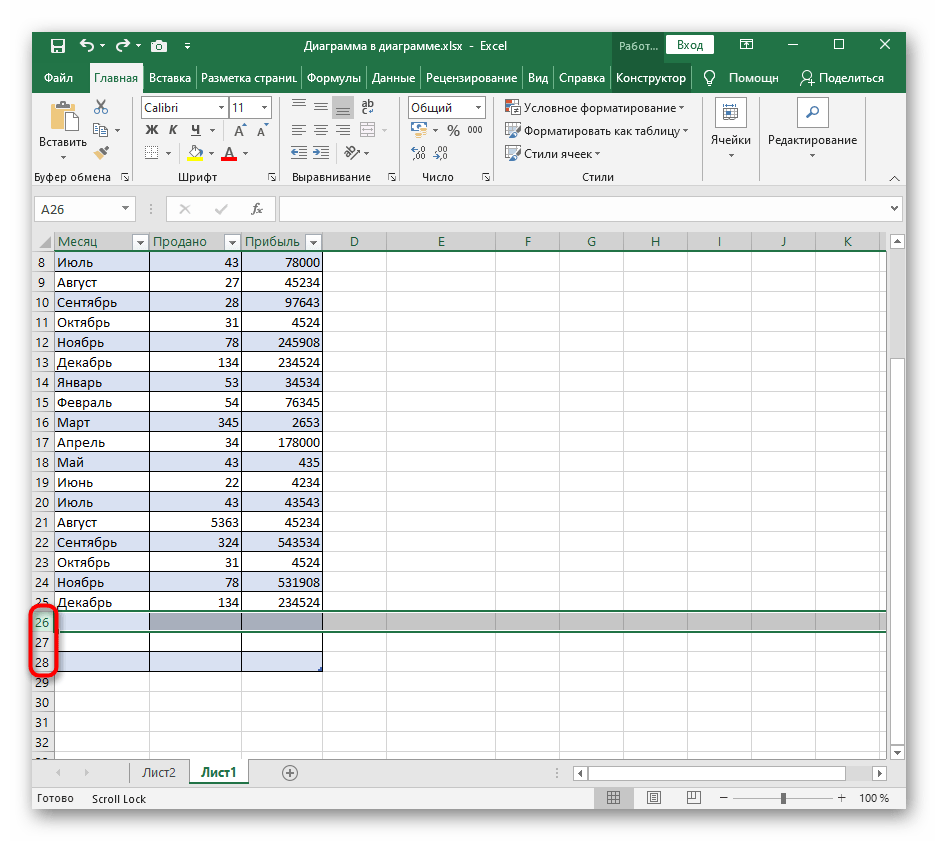
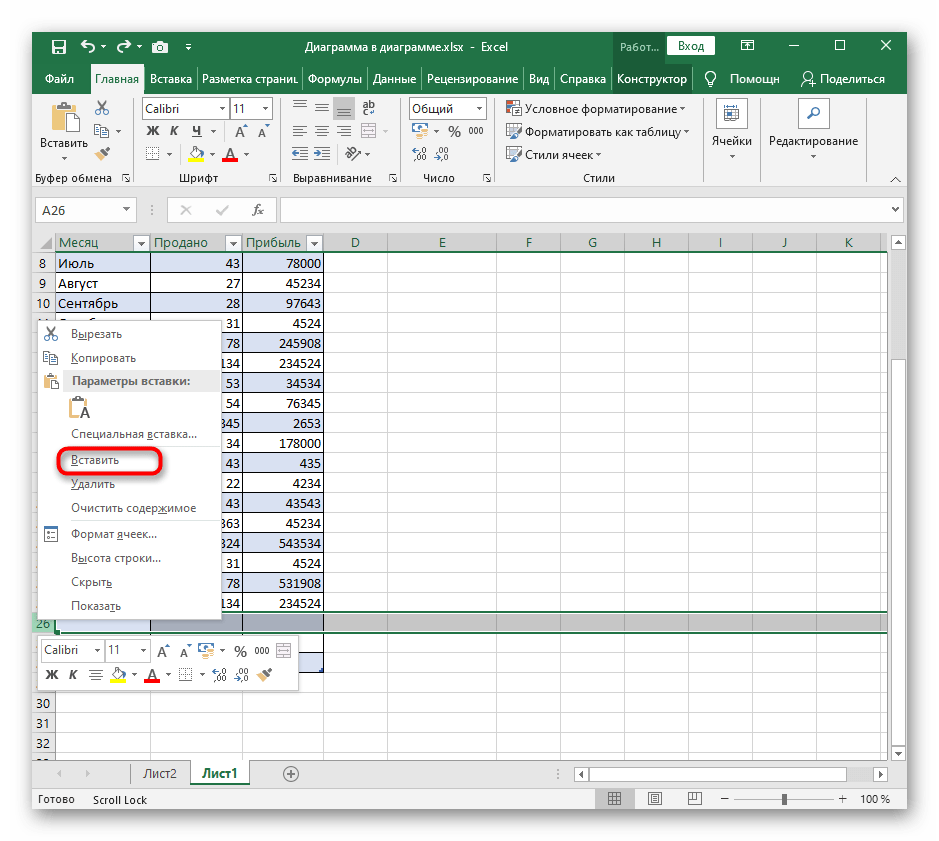
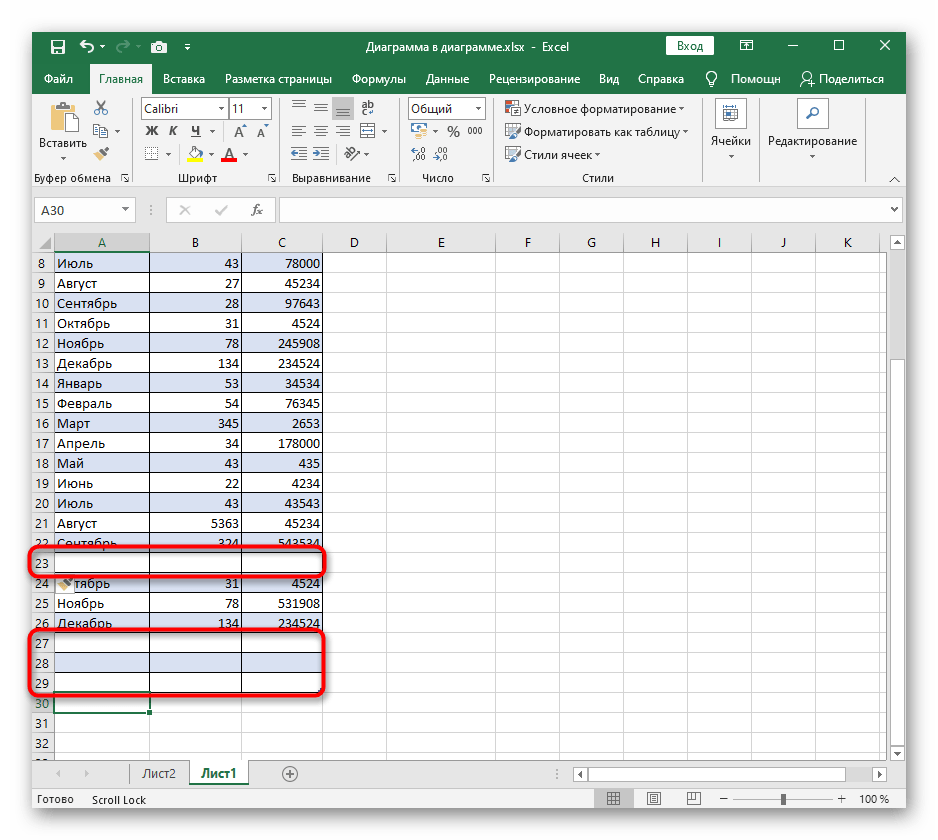
الطريقة 3: قائمة "الخلايا"
في قائمة "الخلايا"، هناك وظيفة منفصلة لإدراج الصفوف، والتي ستكون مفيدة إذا نفد المكان في الجدول بالفعل.يعمل هذه الأداة على غرار السابقة، ولكن يتم استدعاؤها بطريقة مختلفة.
- في علامة التبويب "الرئيسية"، قم بتوسيع قسم "الخلايا".
- في اللوحة التي تظهر، اضغط على "إدراج".
- اختر خيار إدراج الصفوف في الورقة أو الأعمدة حسب الاتجاه الذي تستمر فيه الجدول.
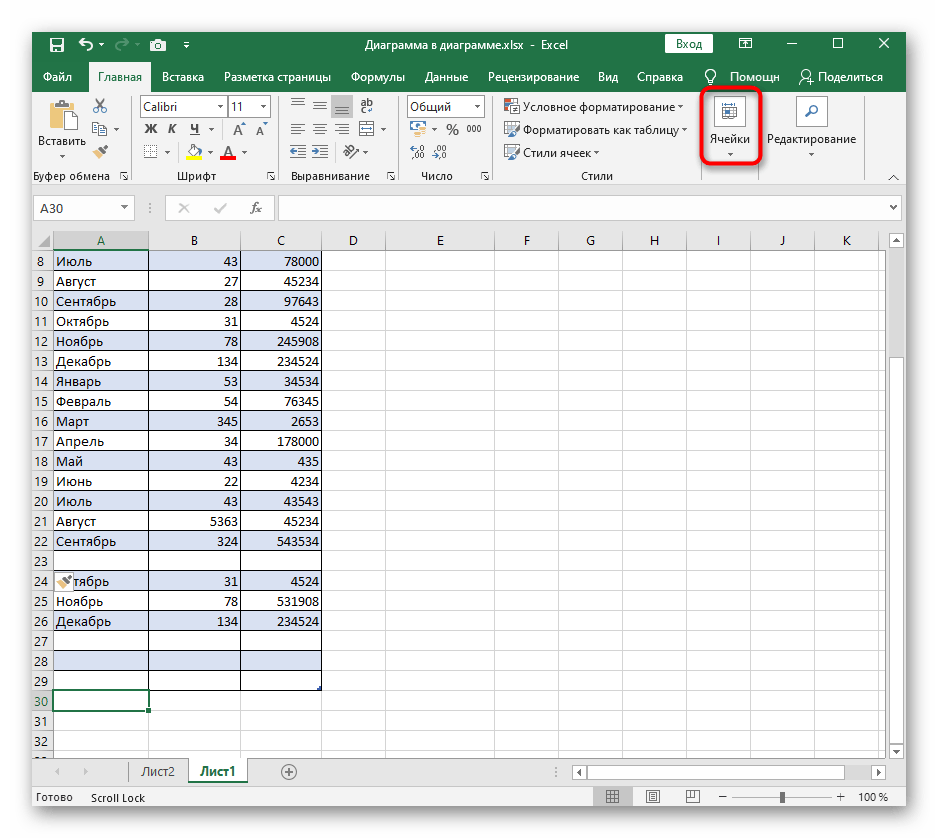
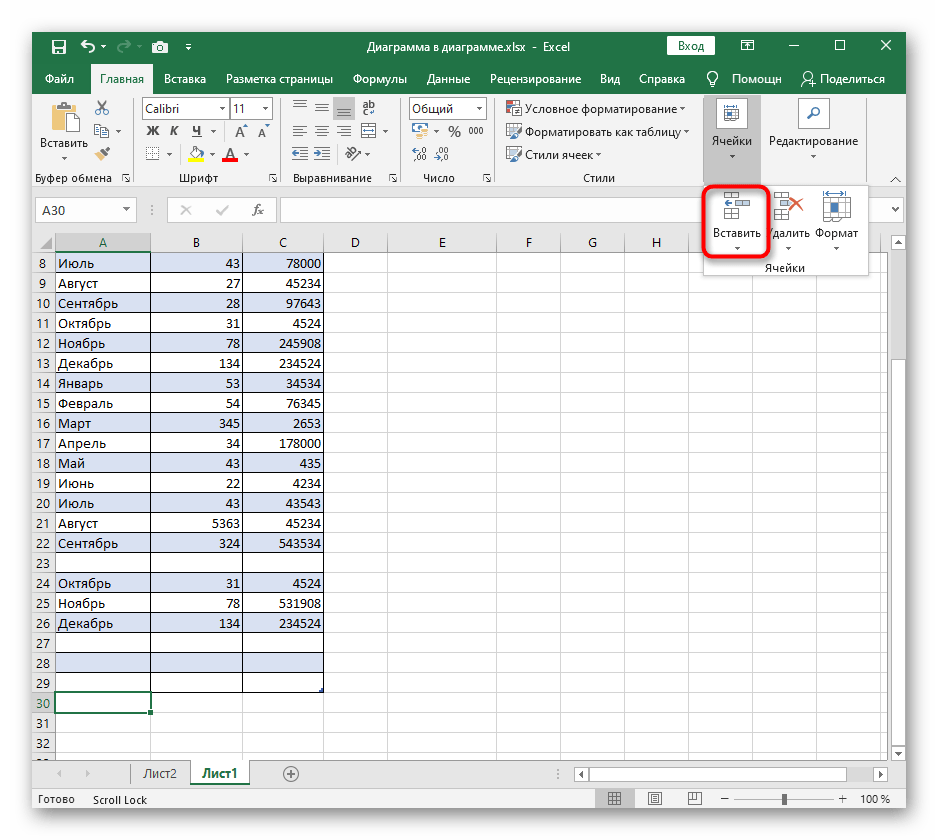
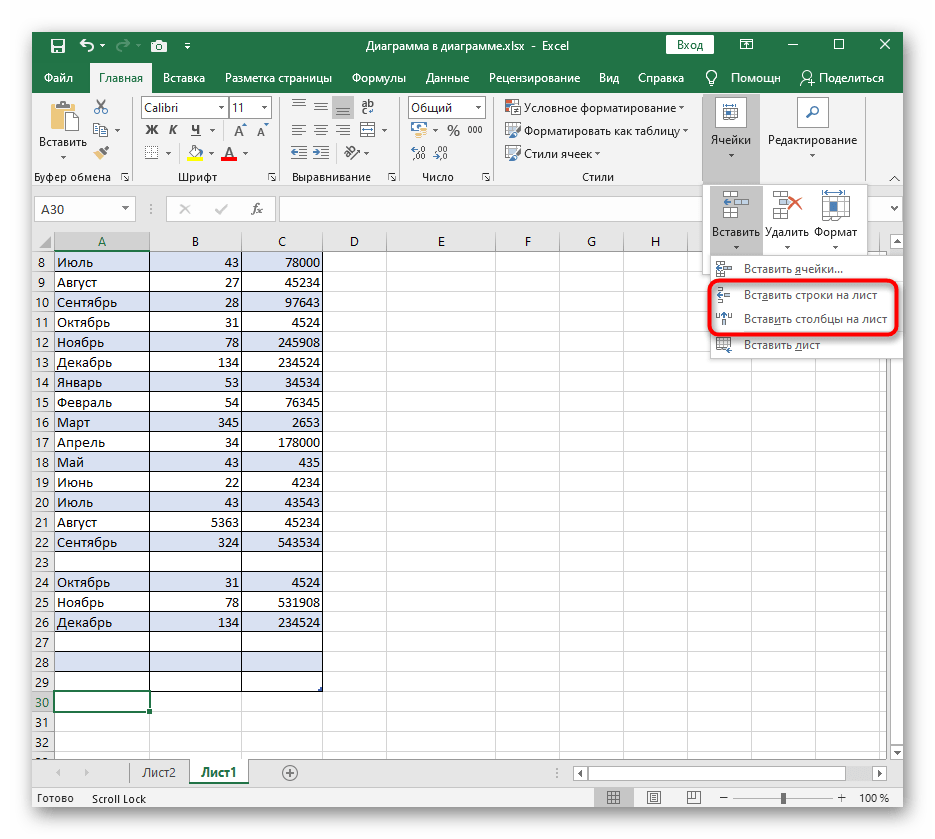
إذا كنت تواجه الحاجة إلى توسيع الجداول بشكل متكرر، انتبه إلى خياراتها "الذكية". اقرأ عن إنشاء مثل هذه الكائنات في Excel في المقالة الموجودة في الرابط أدناه.
لمزيد من المعلومات: {innerlink id='8912', txt='استخدام "الجداول الذكية" في Microsoft Excel'}